- Outeur Abigail Brown [email protected].
- Public 2023-12-17 06:37.
- Laas verander 2025-01-24 12:01.
Jy het verskeie opsies wanneer jy getalle en ander tipes data in 'n Excel-werkboek wil vermenigvuldig. Jy kan 'n formule vir vermenigvuldiging gebruik. Maar wanneer jy verskeie selle wil vermenigvuldig, gebruik die PRODUK-funksie.
Instruksies in hierdie artikel is van toepassing op Excel 2019, 2016, 2013, 2010; Excel vir Mac, Excel vir Microsoft 365 en Excel Online.
Gebruik die PRODUK-funksie om getalle, skikkings of reekse van waardes te vermenigvuldig
Die produk is die resultaat van 'n vermenigvuldigingsbewerking. Die getalle wat in selle A1 tot A3 van die voorbeeld hieronder gewys word, kan met een van twee metodes vermenigvuldig word:
- 'n Formule wat die vermenigvuldiging () wiskundige operateur bevat (sien ry 5 vir 'n voorbeeld).
- Die PRODUK-funksie soos in ry 6 getoon.
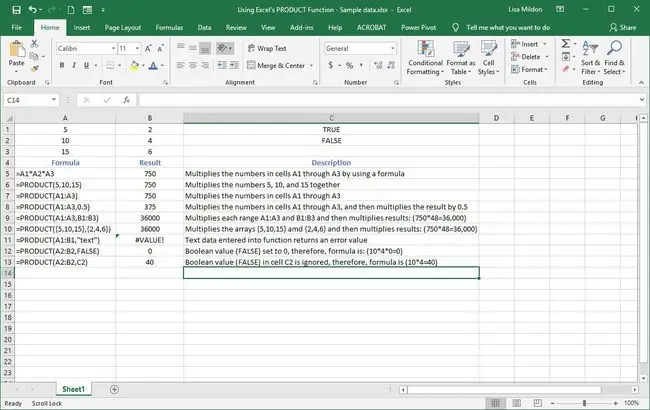
Die PRODUK-funksie kom in die spel wanneer die data in baie selle vermenigvuldig word. Byvoorbeeld, in ry 9 in die prent, die formule:
=PRODUK(A1:A3, B1:B3)
is gelykstaande aan die formule:
=A1A2A3B1B2B3
Sintaksis en argumente
'n Funksie se sintaksis verwys na die uitleg van die funksie en sluit die funksie se naam, hakies, kommaskeiers en argumente in.
Die sintaksis vir die PRODUK-funksie is:
=PRODUK(Nommer1, Nommer2, …, Nommer255)
- Number1 (vereis) is die eerste getal of skikking wat jy wil vermenigvuldig. Hierdie argument kan die werklike getalle, selverwysings of die omvang van die ligging van data in die werkblad wees.
- Number2, Number3, …, Number255 (opsioneel) is bykomende getalle, skikkings of reekse tot 'n maksimum van 255 argumente.
Datatipes
Verskillende tipes data word verskillend deur die PRODUK-funksie hanteer, afhangende van of hulle direk ingevoer word as argumente in die funksie of as selverwysings na 'n ligging in die werkblad.
Byvoorbeeld, getalle en datums word as numeriese waardes deur die funksie gelees wanneer hulle direk aan die funksie verskaf word of ingesluit word deur gebruik te maak van selverwysings.
Soos getoon in rye 12 en 13, word Boole-waardes (slegs WAAR of ONWAAR) slegs as getalle gelees as hulle direk in die funksie ingevoeg word. As jy 'n selverwysing na 'n Boole-waarde as 'n argument invoer, ignoreer die PRODUK-funksie dit.
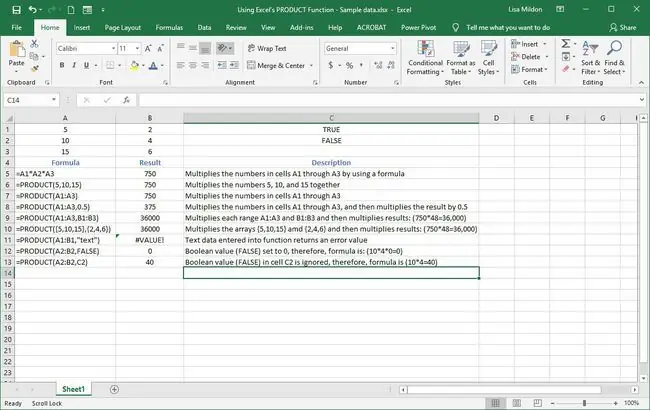
Teksdata en foutwaardes
Soos met Boole-waardes, as jy 'n verwysing na teksdata as 'n argument insluit, ignoreer die funksie die data in daardie sel en gee 'n resultaat vir ander verwysings of data terug.
As teksdata direk as 'n argument in die funksie ingevoer word, soos in ry 11 getoon, gee die PRODUK-funksie die WAARDE! foutwaarde.
Hierdie foutwaarde word teruggestuur wanneer enige van die argumente wat direk aan die funksie verskaf word, nie as numeriese waardes geïnterpreteer kan word nie.
Omring alle teks wat direk in 'n Excel-funksie ingevoer is met aanhalingstekens. As jy die woordteks sonder aanhalingstekens invoer, gee die funksie die NAAM? fout.
'n Voorbeeld van die PRODUK-funksie
Die PRODUK-funksie word in 'n Excel-werkblad ingevoer deur óf die volledige funksie in die Formulebalk in te tik óf deur die Function Arguments dialoogkassie te gebruik.
Om saam met die tutoriaal te volg, maak 'n nuwe Excel-werkblad oop en voer die volgende data in:
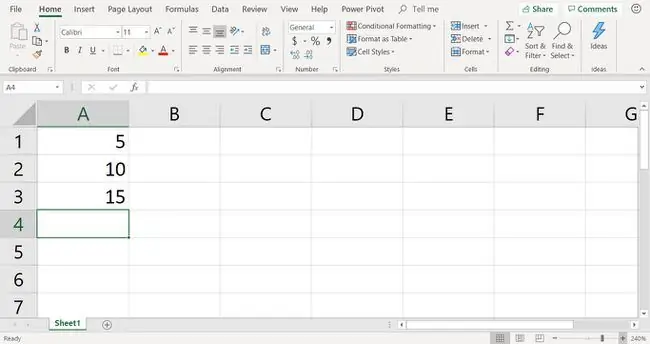
Om die produk te vind wanneer selle A1, A2 en A3 vermenigvuldig word, kan jy die formule tik. Kies 'n leë sel, soos A4, en tik die funksie:
=PRODUK(A1:A3)
Druk Enter nadat jy die volledige funksie ingevoer het.
Alhoewel dit moontlik is om die volledige funksie met die hand in te voer, vind baie mense dit makliker om die dialoogkassie te gebruik omdat dit sorg vir die byvoeging van die funksie se sintaksis, soos hakies en kommaskeiers tussen argumente.
Hier is hoe om die PRODUK-funksie te betree deur die Function Arguments dialoogkassie:
- Kies sel A4 om dit die aktiewe sel te maak.
- Op die lint, gaan na Formules.
- Kies Math & Trig.
-
Kies PRODUCT.

Image -
In die Function Arguments dialoogkassie, plaas die wyser in die Number1 tekskassie.
As die aktiewe sel direk onder 'n groep selle is, kan Excel outomaties die selverwysings byvoeg. As jy nie hierdie selverwysings wil gebruik nie, vee die verwysings uit.
-
Op die werkblad, merk selle A1 tot A3 om hierdie reeks by die dialoogkassie te voeg.

Image - In die Function Arguments dialoogkassie, kies OK om die funksie te voltooi en die dialoogkassie toe te maak.
-
Die antwoord 750 verskyn in sel A4 omdat 51015 gelyk is aan 750.

Image - Kies sel A4 om die volledige funksie in die Formulebalk bo die werkblad te sien.






